Trích xuất camera là một kỹ thuật quan trọng giúp bạn lưu trữ video giám sát và sử dụng video làm bằng chứng trong các tình huống cần thiết. Việc trích xuất video từ camera giúp bạn dễ dàng xem lại các sự kiện quan trọng và có thể lưu trữ video trong thư mục trên thiết bị lưu trữ như USB hoặc ổ cứng ngoài. Trong bài viết này, chúng tôi sẽ hướng dẫn bạn cách trích xuất video một cách đơn giản, nhanh chóng và hiệu quả nhất.
Trích Xuất Camera Là Gì?
Trích xuất camera là quá trình lưu lại video trong một thời gian nhất định từ hệ thống giám sát camera vào một thiết bị lưu trữ khác như máy tính, điện thoại, hoặc ổ cứng ngoài. Mỗi hệ thống camera có thể có định dạng video và phương thức trích xuất khác nhau, vì vậy bạn cần hiểu rõ các bước và công cụ cần thiết để thực hiện thao tác này.
Chuẩn Bị Những Gì Trước Khi Tiến Hành Trích Xuất Camera?
Để trích xuất video từ camera, bạn cần chuẩn bị một số công cụ và phần mềm nhất định:
- Máy tính/laptop chạy hệ điều hành Windows: Máy tính sẽ là công cụ chính để truy cập và trích xuất video từ hệ thống camera.
- Phần mềm ghi màn hình: Một phần mềm ghi màn hình chất lượng như ZD Soft Screen Recorder là cần thiết để ghi lại video từ màn hình máy tính.
- Địa chỉ IP và cổng HTTP của đầu ghi video: Bạn cần có quyền truy cập vào đầu ghi qua mạng LAN hoặc Internet để có thể trích xuất video.
- Kết nối mạng ổn định: Đảm bảo rằng bạn có kết nối mạng tốt để tải video về và lưu trữ một cách hiệu quả.
Khi đã chuẩn bị đầy đủ các yếu tố trên, bạn có thể bắt đầu thực hiện các bước trích xuất video an ninh dễ dàng và hiệu quả.
Cách Trích Xuất Camera – Các Bước Tiến Hành
Bước 1: Truy Cập Địa Chỉ IP Của Đầu Ghi Video
Đầu tiên, mở trình duyệt web trên máy tính và nhập địa chỉ IP của đầu ghi video vào thanh địa chỉ. Hệ thống camera yêu cầu bạn đăng nhập với tên tài khoản và mật khẩu đã được cài đặt trước. Nếu bạn không nhớ thông tin đăng nhập, bạn sẽ không thể truy cập và trích xuất video.
Bước 2: Đăng Nhập Vào Hệ Thống Camera
Khi giao diện đăng nhập xuất hiện, bạn nhập tên tài khoản và mật khẩu vào các ô tương ứng. Nếu mọi thông tin đúng, bạn sẽ được chuyển đến giao diện quản lý video của hệ thống camera, nơi có các mục như “Playback” (Phát lại), “Xem lại video”, “Tìm kiếm video”, v.v.
Bước 3: Chọn Thời Gian Và Video Cần Trích Xuất
Tại mục “Playback” (Phát lại), bạn có thể chọn ngày và giờ của đoạn video cần trích xuất. Sau khi chọn thời gian, video sẽ được phát lại để bạn có thể xem trước và xác định khoảng thời gian cụ thể bạn muốn lưu lại.
Bước 4: Bắt Đầu Ghi Lại Video
Khi bạn đã xác định được đoạn video cần trích xuất, mở phần mềm ghi màn hình (như ZD Soft Screen Recorder) và tạo một vùng ghi trên màn hình. Đảm bảo rằng khu vực này bao phủ đúng phần video bạn muốn ghi lại. Nhấn nút ghi và video sẽ được ghi lại. Sau khi video hoàn tất, nhấn nút dừng để kết thúc quá trình ghi lại video.
Bước 5: Lưu Video Vào Thư Mục
Sau khi ghi xong, bạn có thể lưu video vào một thư mục trên máy tính. Trong phần mềm ZD Soft, bạn chỉ cần nhấn vào nút thư mục để mở thư mục chứa video vừa ghi. Bạn có thể lưu video dưới định dạng MP4 hoặc các định dạng khác mà bạn mong muốn.
Bước 6: Chuyển Video Ra Ngoài
Cuối cùng, bạn có thể sao chép video vào một thiết bị lưu trữ như USB, ổ cứng ngoài, hoặc tải lên đám mây để lưu trữ lâu dài. Video đã trích xuất có thể được chia sẻ, lưu trữ hoặc dùng làm bằng chứng trong các tình huống cần thiết.
Lưu Ý Khi Trích Xuất Camera
- Kiểm tra thiết bị lưu trữ: Trước khi thực hiện trích xuất video, hãy đảm bảo rằng thiết bị lưu trữ của bạn có đủ dung lượng để chứa video. Video có độ dài dài và chất lượng cao có thể chiếm dung lượng rất lớn.
- Đảm bảo kết nối mạng ổn định: Nếu trích xuất video qua mạng, một kết nối mạng ổn định rất quan trọng để tránh gián đoạn trong quá trình tải video. Nếu đường truyền không ổn định, hãy kiểm tra hoặc thay đổi Wi-Fi để quá trình diễn ra suôn sẻ.
- Chọn phần mềm ghi màn hình phù hợp: Ngoài ZD Soft, còn có nhiều phần mềm ghi màn hình khác như Camtasia, OBS Studio, hoặc Bandicam. Chọn phần mềm phù hợp với nhu cầu và kỹ năng của bạn.
- Sử dụng video đúng cách: Khi video đã được trích xuất, hãy đảm bảo rằng bạn sử dụng và lưu trữ video một cách hợp lý, đặc biệt khi video chứa thông tin quan trọng hoặc nhạy cảm.
Trích xuất camera là một quy trình quan trọng giúp bạn bảo vệ tài sản và phục vụ nhiều mục đích khác nhau như lưu trữ, điều tra, hay làm bằng chứng. Việc trích xuất video không quá phức tạp nếu bạn làm theo đúng các bước và chuẩn bị đầy đủ công cụ. Bằng cách làm theo hướng dẫn chi tiết trong bài viết này, bạn có thể dễ dàng trích xuất video từ hệ thống giám sát của mình. Chúc bạn thành công!